A lehetőségek használata a Kanban nézetben
A lehetőség Kanban nézet segítségével hatékonyan figyelheti a folyamatot, és megtekintheti a lehetőségeket a üzleti folyamat különböző állapotaiban vagy szakaszaiban.
Licenc- és szerepkörkövetelmények
| Követelmény típusa | Rendelkeznie kell |
|---|---|
| Licenc | Dynamics 365 Sales Premium, Dynamics 365 Sales Enterprise, vagy Dynamics 365 Sales Professional További információ: Dynamics 365 Értékesítési árak |
| Biztonsági szerepkörök | Bármely elsődleges értékesítési szerepkör, például értékesítő vagy értékesítési vezető További információ: Elsődleges értékesítési szerepkörök |
Mi az a Kanban-nézet?
A Kanban nézet a lehetőségeket kártyákként jeleníti meg. A Kanban nézet sávok az alapértelmezett állapotokat vagy a lehetőségek üzletifolyamat-fázisait jelentik. A lehetőség kártyák az úszósávokban mutatják, hol vannak a folyamatban a lehetőségek.
A lehetőségeket különböző sávokra húzva áthelyezheti őket egyik állapotból vagy fázisból a másikba.
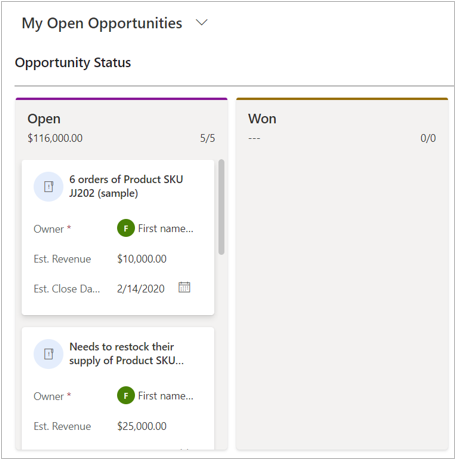
Feljegyzés
A mobilalkalmazás nem támogatja a Kanban-nézetet.
Nyisson meg egy Kanban nézetet
A Kanban nézet akkor érhető el, ha a Kanban vezérlőt hozzáadják a Lehetőség entitáshoz. Ha nem látja a Kanban nézetet, beszéljen a rendszertestreszabójával.
A Kanban nézet megnyitása:
Az oldaltérképen válassza a Lehetőségek lehetőséget .
A parancssávon válassza a További parancsok ikont
 , majd a Megjelenítés kanbanként > lehetőséget.
, majd a Megjelenítés kanbanként > lehetőséget.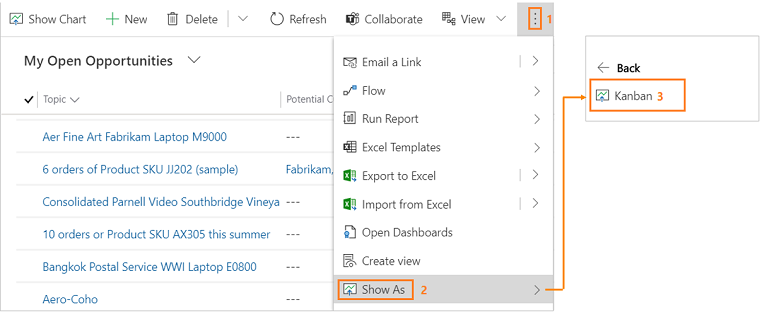
A lehetőségbejegyzésekhez rendelkezésre álló Kanban-nézetek
Az alábbi kétféle Kanban-nézet érhető el a lehetőségekhez:
- A üzleti folyamat fázisán alapuló (alapértelmezett nézet).
- A Lehetőség állapota alapján.
A nézetek közötti váltáshoz válassza ki a Kanban típusát a Kanban típusa legördülő listából.
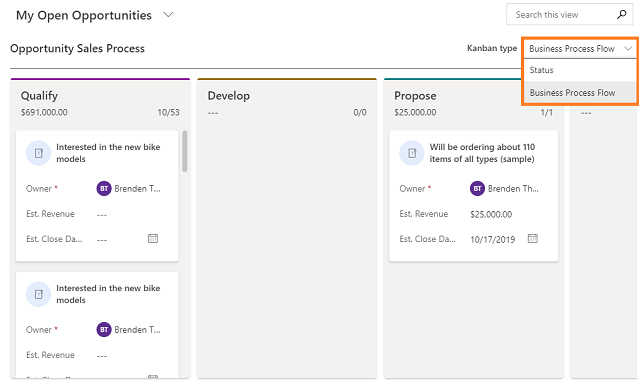
Az állapot alapú Kanban nézetben minden úszósáv egy alapértelmezett lehetőségállapotot jelent, például nyitott, megnyert vagy elveszett.
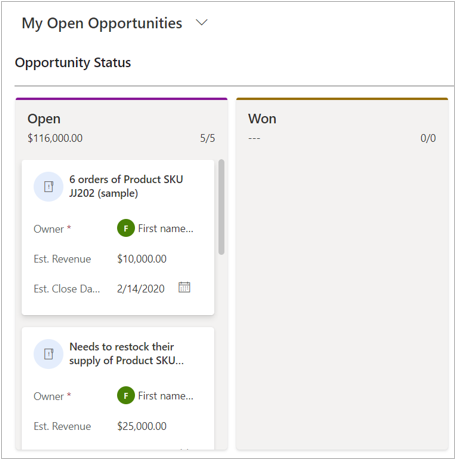
Az Üzleti folyamat alapú nézetben az úszósávok a lehetőségek szakaszait jelölik az értékesítési folyamatban üzleti folyamat.
Jelenleg a Kanban nézet csak az értékesítési folyamathoz üzleti folyamat érhető el.
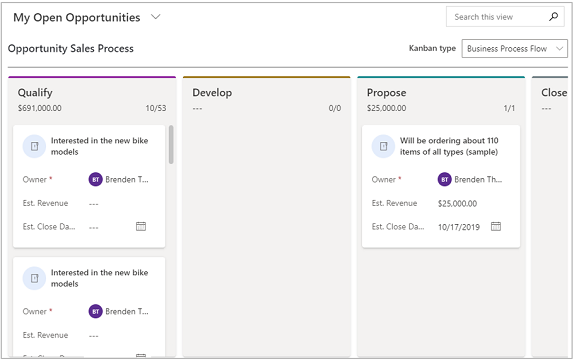
Feljegyzés
Ha a rendszergazda vagy a testreszabó testreszabta az értékesítési folyamat üzleti folyamatát, például módosította a üzleti folyamat szakaszait, a módosítások megjelennek az üzleti folyamaton alapuló lehetőség Kanbannézetében.
A Kanban nézetek megismerése
Íme néhány fontos tudnivaló a Kanban nézetről:
Minden sáv tetején megjelenik az adott sávban lévő lehetőségek teljes becsült bevétele.
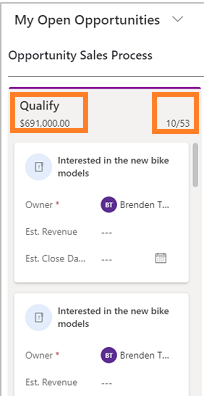
Emellett a lehetőség kártyák számát is mutatja az adott sávban. Minden adott ponton csak az első 10 bejegyzés vagy kártya jelenik meg bármely sávban. Ha egy sávban több mint 10 lehetőség kártya van – például 50 – a számláló értéke 10/50. További kártyák megtekintéséhez görgessen lefelé a sávban. Lefelé görgetéskor a számláló a 20/50 megjelenítésre változik, és így tovább.
Feljegyzés
A 50 000-nál több bejegyzés összesítése egyetlen Swim Lane-ben nem támogatott. Ha több mint 50 000 bejegyzés van, akkor az összesített becsült bevétel üres értékként jelenik meg, és a bejegyzések teljes száma 50000+ lesz.
A kártya címének kiválasztása megnyitja a lehetőség fő űrlapját. A Fő űrlap akkor is megnyílik, ha a kártyákat üzleti folyamat fázisokba helyezi át. A fő űrlap bezárásakor a rendszer frissíti a teljes Kanban nézetet.
A kártya mezői soron belül szerkeszthetők. A lehetőségrekord három mezőjére vonatkozó részletek gyorsan módosíthatók közvetlenül a kártyán.
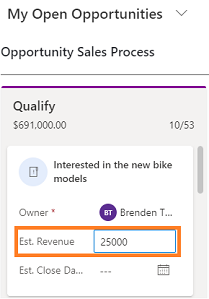
Ha egy másik nézetet választ ki, akkor a sávokban szereplő kártyákat a rendszer a kijelölt nézet alapján szűri.
A Keresés mező segítségével szűrheti a rekordokat vagy Kártyák a sávban a keresési feltételek alapján. Ha például az „Érdeklődik” kulcsszót írja be, akkor a Kanban nézet frissítése csak azokat a lehetőségeket jeleníti meg, ahol a cím az „érdeklődik” szóval kezdődik..
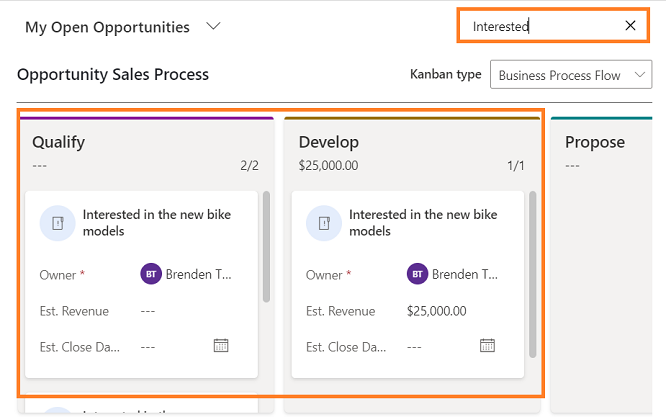
A kártyákat áthelyezheti más sávokba.
Az Állapotalapú Kanban nézetben:
Ha egy kártya áthelyez más sávokba az Állapotalapú Kanban nézetben, megnyílik a Lehetőség állapotának módosítása párbeszédpanel, még akkor is, ha konfigurált egy testreszabott lehetőségzáró űrlapot.

A lehetőség kártyája a Nyitott ablaktábláról a Megnyert vagy Lezárt sávokra húzható le.
Ha a kártyát a Megnyert vagy Elveszett sávokba helyezi, a lehetőség bejegyzése le lesz zárva. A kártyán egy lakatikon jelenik meg, ami azt jelenti, hogy a kártya (a lehetőség bejegyzése) inaktív – nem szerkesztheti a mezőket a kártyán.
A lezárt lehetőséget (zárolt kártya) továbbra is megnyithatja, ha a kártyát a Megnyert vagy Elveszett sávokból a Nyitott sávba helyezi.
Ha a kártyát áthúzza egy másik sávba, akkor azok a sávok, ahova a kártya nem dobható le, halványan jelennek meg.
Az Üzleti folyamat alapú nézetben:
Ha egy kártyát másik sávokba helyez át az üzleti folyamat alapú Kanban nézetébenben, megnyílik a fő Lehetőség űrlap a üzleti folyamat előugró ablakkal.
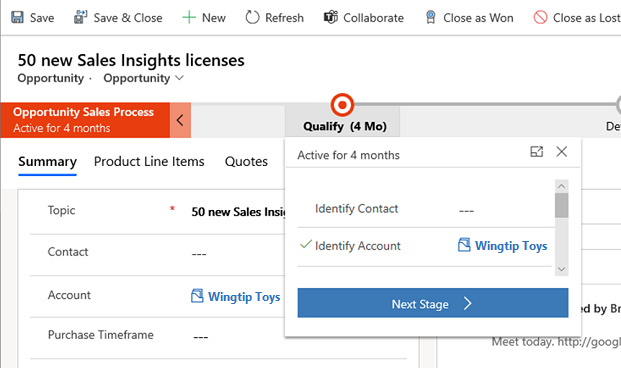
A kártyát áthelyezheti az aktuális sávból a következő vagy előző sávba. Azok a sávok, ahová a kártya nem helyezhető el, szürkén jelennek meg.
Ha a kártyát áthúzza egy másik sávba, akkor azok a sávok, ahova a kártya nem dobható le, halványan jelennek meg.
Az összes lezárt lehetőséghez egy lakat ikon jelenik meg. A lakat ikon azt jelenti, hogy nem tudja módosítani az adatokat a kártyán, de a kártyákat áthelyezheti egyik sávból másikba.
Nem találja a beállításokat az alkalmazásban?
Három eset lehetséges:
- Nem rendelkezik a szükséges licenccel vagy szerepkörrel. Ellenőrizze az oldal tetején található Licenc- és szerepkörkövetelmények szakaszt.
- A rendszergazda nem engedélyezte a funkciót.
- Szervezete egyéni alkalmazást használ. A pontos lépésekhez kérjen segítséget a rendszergazdától. Az ebben a cikkben ismertetett lépések kifejezetten a gyári Értékesítési központ vagy Sales Professional alkalmazásokra vonatkoznak.
Kapcsolódó információk
A Kanban-vezérlő hozzáadása Lehetőség vagy Tevékenység entitásokhoz
Lehetőségek létrehozása és szerkesztése